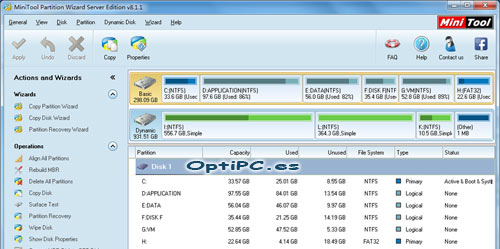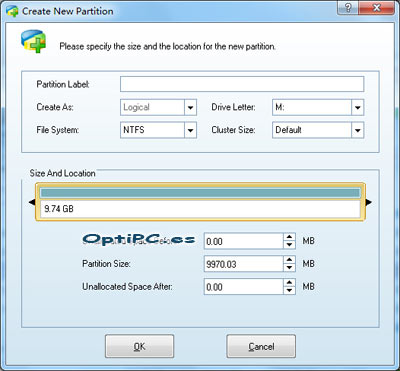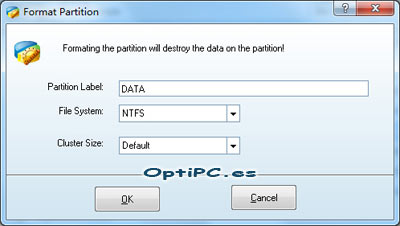Como crear una partición en Windows con Partition Wizard 8
 Como crear una partición en Windows
Como crear una partición en Windows
Muchas son las herramientas y programas que nos permite utilizar el sistema creado por Bill Gates, es muy común que cuando compramos una nueva computadora el disco duro solo venga con una partición y por algunas situaciones personales o de trabajo necesitamos o requerimos tener una segunda partición o varias particiones si el equipo lo utilizan varios usuarios.
Entonces para ello nos resulta grato hablar de un programa llamado Partition Wizard, se trata de una excelente herramienta con la cual podemos crear particiones en nuestro disco duro pero sin borrar o formatear, tampoco daña el sistema actual o los datos todo lo hace de forma muy sencilla y profesional.
Partition Wizard además de permitir crear particiones, es también un gestor de particiones con el cual podemos editar el tamaño, borrar, cambiar nombre de las particiones que ya están creadas. Algunas de las características de este programa son:

- Compatible con Windows 2000/XP/Vista/Windows7/Windows8 (32 bits y 64 bits).
- Soporte para RAID.
- Compatible con FAT32 y NFTS, entre otros.
- Realiza copias de seguridad de datos de tu disco duro.
- Establece la partición activa y modifica la configuración de tus participaciones.
Como crear una partición con Partition Wizard
Primero que nada vamos sobre la barra donde se muestra el tamaño del disco duro y luego vamos a la barra y hacemos clic sobre “Create”.
Se abrirá una nueva ventana donde podremos seleccionar las características de la nueva partición:
– Nombre de la partición.
– Tipo
– Tipo de datos: NTFS, FAT32, EXT2, etc.
– Letra de la unidad
– Tamaño de la unidad (MB)
Luego de esto daremos clic en “OK” y el programa empezará a crear la partición, no tardará mucho. Pero aún no se puede utilizar la partición, el último paso es hacer un formato completo para que esté lista para que sea utilizada.
Enlace de descarga a la versión gratuita: Partition Wizard Free